ขั้นตอนการสมัคร เปิดบัญชีกับโบรกเกอร์ Dukascopy Bank
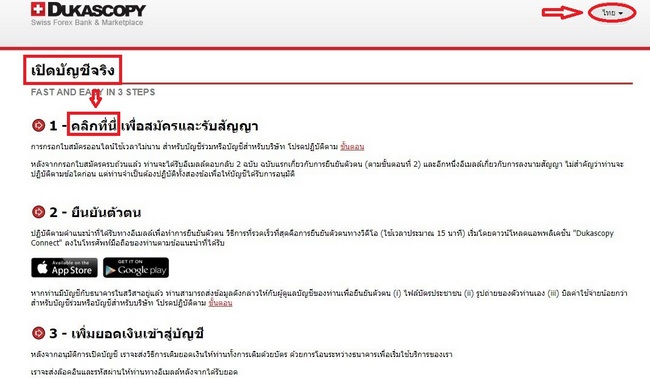
ขั้นตอนที่1
- คลิก เพื่อสมัครเปิดบัญชีจริงกับ Dukascopy Bank ดูรีวิวโบรกเกอร์ Dukascopy Bank ข้อดี ข้อเสีย คลิก
- เมื่อคลิกลิงค์ขึ้นมาแล้ว คุณจะเจอกับหน้าต่างนี้ ให้คุณทำการคลิกเลือกภาษาที่คุณต้องการ ( มุมบนด้านขวามือ )
- หลังจากนั้น คลิกตรง “ คลิกที่นี่ ” เพื่อสมัครและรับสัญญา
*** การสมัครเปิดบัญชีจริงกับทางโบรกเกอร์ Dukascopy Bank สามารถทำได้ง่าย ๆ เพียง 3 ขั้นตอนหลัก ๆ ด้วยกัน คือ
1. ขั้นตอนการสมัครและรับสัญญา
2. ขั้นตอนของการยืนยันตัวตน
3. ขั้นตอนเพิ่มยอดเงินเข้าสู่บัญชี
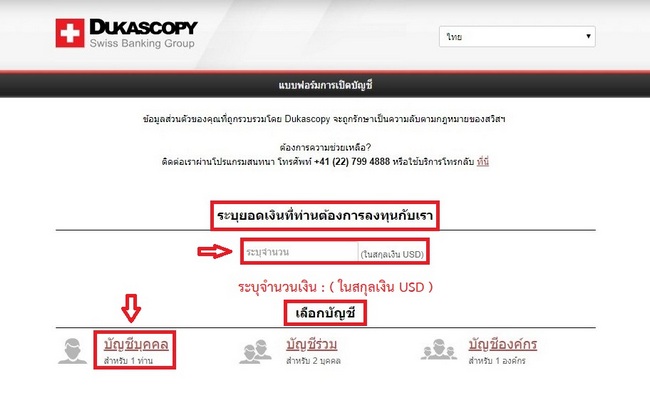
ขั้นตอนที่ 2
ระบุยอดเงินที่คุณต้องการลงทุนกับทางโบรกเกอร์ Dukascopy Bank
- ระบุจำนวนเงิน : ในสกุลเงิน USD
เลือกประเภทบัญชี
- คลิกเลือก บัญชีบุคคล
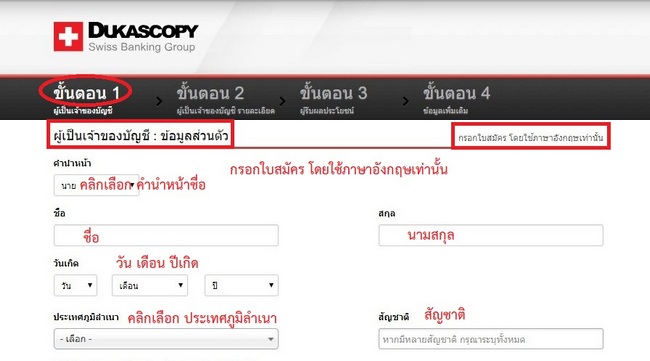
ขั้นตอนที่ 3
ผู้เป็นเจ้าของบัญชี : ข้อมูลส่วนตัว ( กรอกข้อมูลในใบสมัครให้ครบถ้วน โดยใช้เป็นภาษาอังกฤษเท่านั้น )
- คลิกเลือก คำนำหน้าชื่อ
- ชื่อ
- นามสกุล
- คลิกเลือก วัน เดือน ปีเกิด
- คลิกเลือก ประเทศภูมิลำเนา
- สัญชาติ
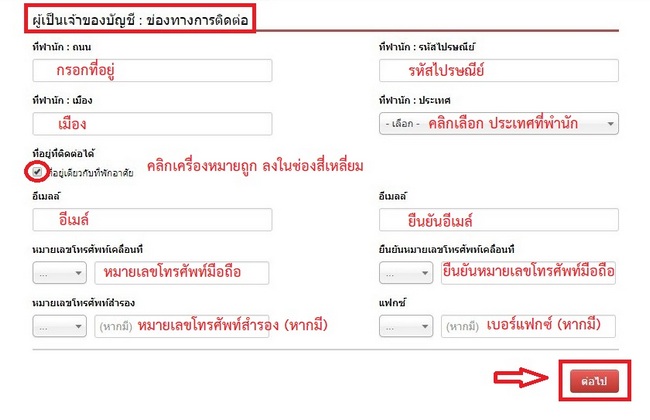
ขั้นตอนที่ 4
ผู้เป็นเจ้าของบัญชี : ช่องทางการติดต่อ ( กรอกข้อมูลให้ครบถ้วน โดยใช้เป็นภาษาอังกฤษเท่านั้น )
- ที่อยู่
- รหัสไปรษณีย์
- เมือง
- คลิกเลือก ประเทศที่พำนัก
- คลิกเครื่องหมายถูกลงในช่องสี่เหลี่ยม ( ที่อยู่เดียวกับที่พักอาศัย )
- อีเมล์
- ยืนยันอีเมล์ อีกครั้ง
- หมายเลขโทรศัพท์มือถือ
- ยืนยันหมายเลขโทรศัพท์มือถือ
- หมายเลขโทรศัพท์มือถือสำรอง ( หากมี )
- เบอร์แฟกซ์ ( หากมี )
- คลิก ต่อไป
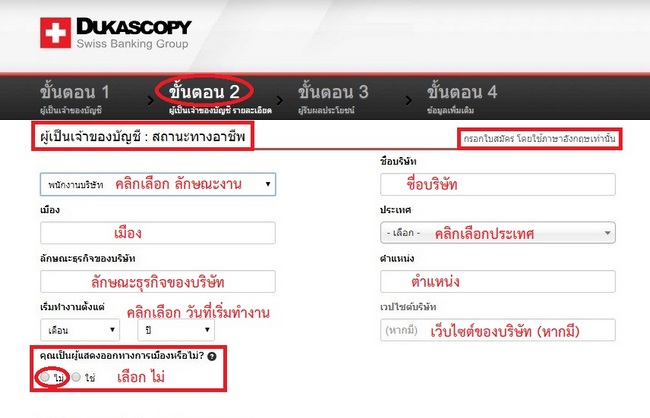
ขั้นตอนที่ 5
ผู้เป็นเจ้าของบัญชี : สถานะทางอาชีพ ( กรอกข้อมูลให้ครบถ้วน โดยใช้เป็นภาษาอังกฤษเท่านั้น )
- คลิกเลือก ลักษณะงาน
- ชื่อบริษัท
- เมือง
- คลิกเลือก ประเทศ
- อธิบาย ลักษณะธุรกิจของบริษัท
- ระบุตำแหน่งของคุณ
- คลิกเลือก วันที่คุณเริ่มทำงาน
- ระบุเว็บไซต์ของบริษัท ( หากมี )
- คลิกเลือก ไม่ : ตรงคำถามที่ว่า คุณเป็นผู้แสดงออกทางการเมืองหรือไม่ ?
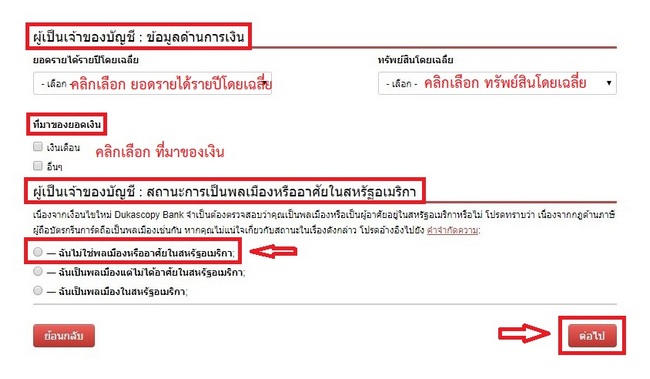
ขั้นตอนที่ 6
ผู้เป็นเจ้าของบัญชี : ข้อมูลด้านการเงิน
- คลิกเลือก ยอดรายได้รายปีโดยเฉลี่ย
- คลิกเลือก ทรัพย์สินโดยเฉลี่ย
- คลิกเลือก ที่มาของยอดเงิน
ผู้เป็นเจ้าของบัญชี : สถานการณ์เป็นพลเมือง หรืออาศัยในสหรัฐอเมริกา
- คลิก ข้อแรก : ฉันไม่ใช่พลเมือง หรืออาศัยอยู่ในสหรัฐอเมริกา
- คลิก ต่อไป
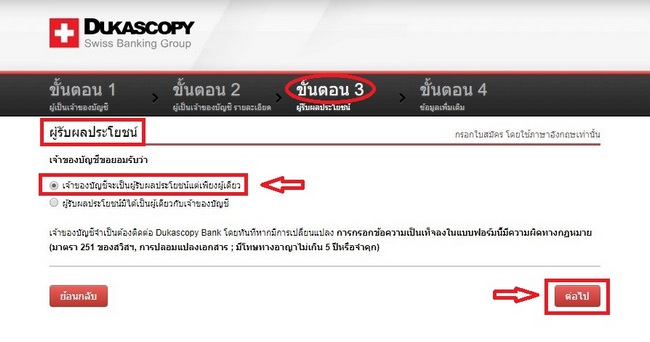
ขั้นตอนที่ 7
ผู้รับประโยชน์ : เจ้าของบัญชียอมรับว่า
- คลิกเลือก ข้อแรก : เจ้าของบัญชีจะเป็นผู้รับผลประโยชน์แต่เพียงผู้เดียว
- คลิก ต่อไป
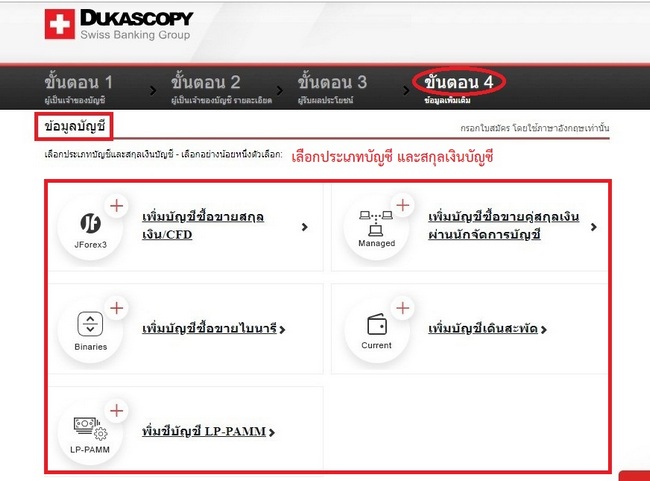
ขั้นตอนที่ 8
ข้อมูลบัญชี : เลือกประเภทบัญชี และสกุลเงินในบัญชี
- คลิก เพิ่มบัญชีซื้อขายสกุลเงิน / CFD : แนะนำเลือกเป็น USD
- คลิก เพิ่มบัญชีซื้อขายไบนารี : แนะนำเลือกเป็น USD
- คลิก เพิ่มบัญชีเดินสะพัด : แนะนำเลือกเป็น USD ( แนะนำให้เปิด เพราะเวลาที่คุณเทรดแล้วได้กำไร คุณสามารถถ่ายโอนเงินมายังบัญชีเดินสะพัดได้ )
- เพิ่มบัญชีซื้อขายคู่สกุลเงินผ่านนักจัดการบัญชี ( ในกรณีนี้ถ้าคุณเทรดไม่ชำนาญ คุณสามารถให้นักจัดการบัญชีเทรดให้คุณได้ โดยต้องกรอกรหัส IB นักจัดการบัญชี แต่ถ้าคุณไม่มี ก็ ไม่ต้องเพิ่มบัญชีนี้ลงไป )
- เพิ่มบัญชี LP-PAMM ( ไม่ต้องคลิกเพิ่มบัญชี )
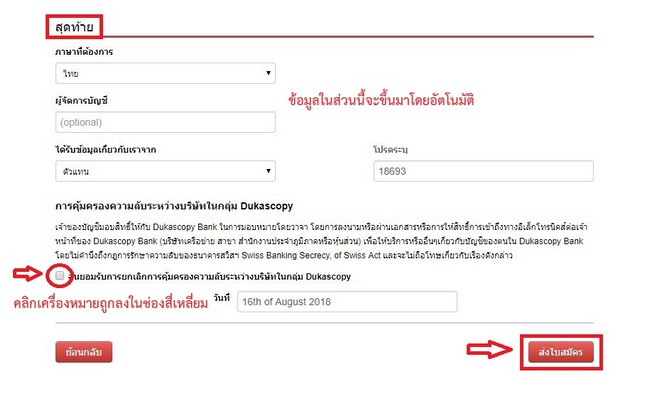
สุดท้าย : ข้อมูลในส่วนนี้จะขึ้นมาโดยอัตโนมัติ
- คลิกเครื่องหมายถูกลงในช่องสี่เหลี่ยม : ฉันยอมรับการยกเลิกการคุ้มครองความลับระหว่างบริษัทในกลุ่ม Dukascopy
- คลิก ส่งใบสมัคร
ขั้นตอนที่ 9
เพื่อตกลงและยอมรับข้อผูกพันจากเอกสารนี้ ให้คุณคลิกยอมรับ ในช่องสี่เหลี่ยมทุกช่องที่ขึ้นแสดง
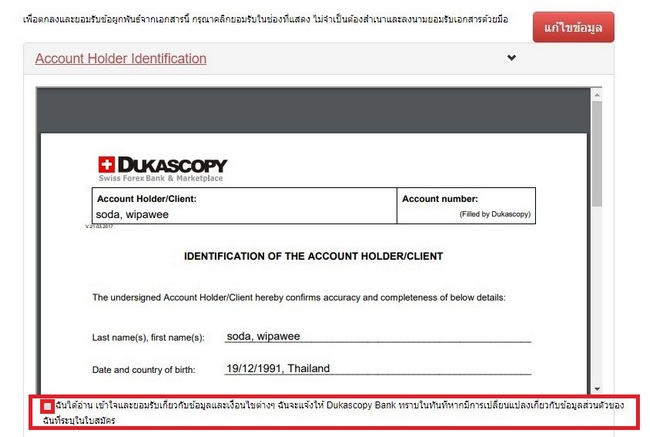
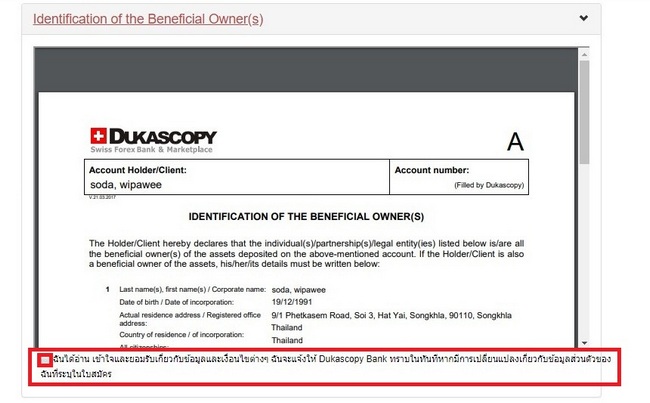
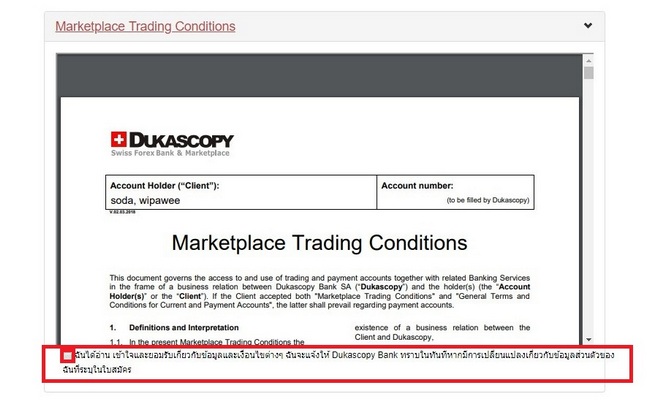
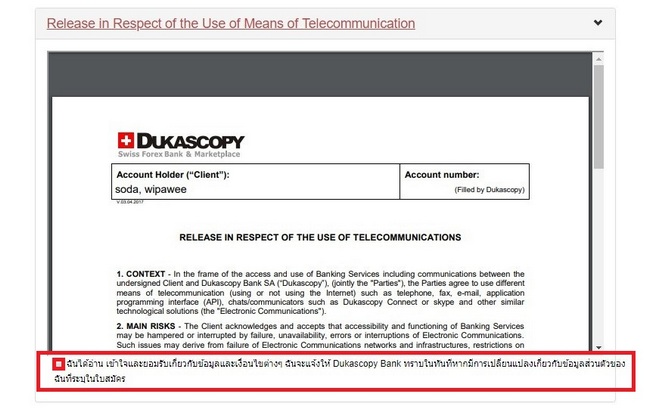
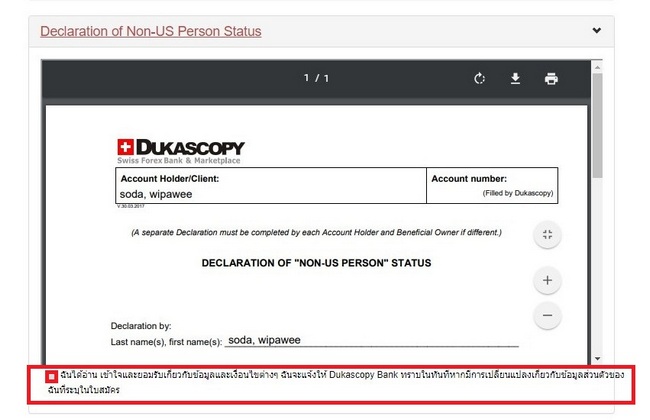
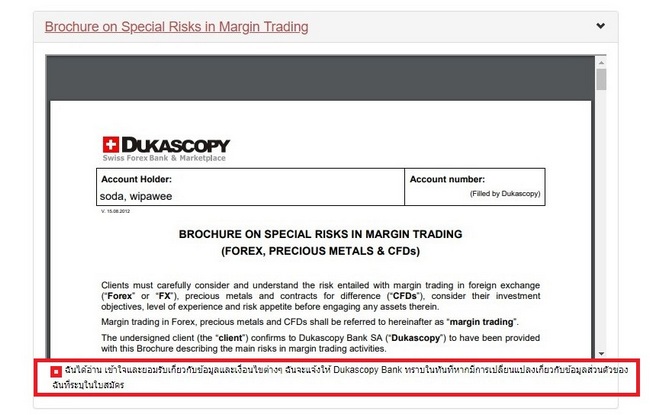
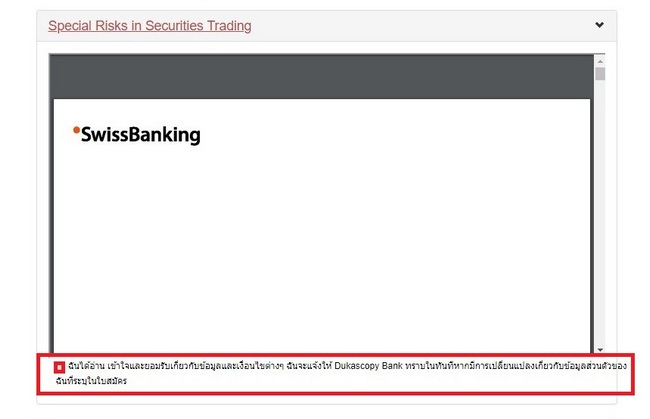
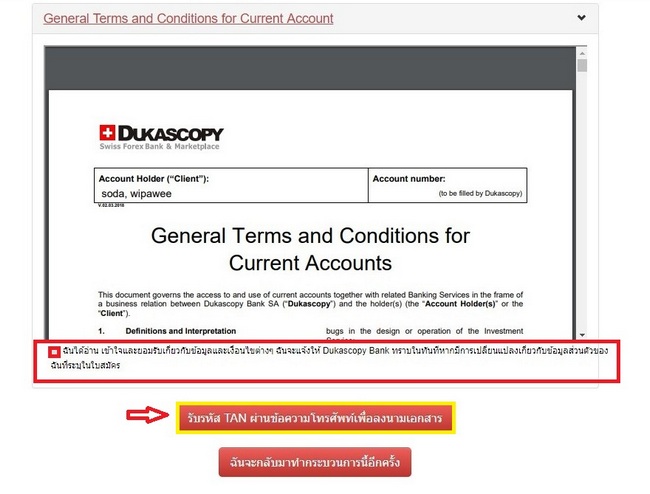
คลิก รับรหัส TAN ผ่านข้อความโทรศัพท์เพื่อลงนามเอกสาร
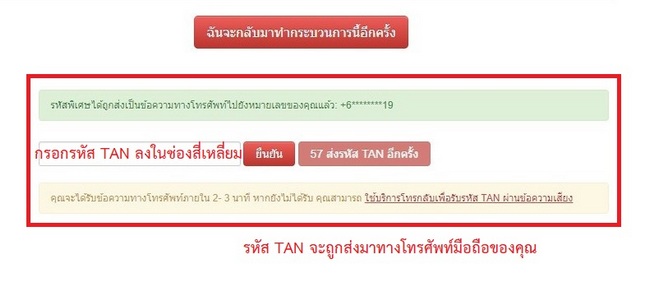
ขั้นตอนที่ 10
กรอกรหัส TAN ลงในช่องสี่เหลี่ยม : คลิก ยืนยัน
*** รหัส TAN จะถูกส่งมาทางโทรศัพท์มือถือของคุณ ตรงนี้ จะมีการจับเวลาในการกรอกรหัส ให้คุณทำการรีบกรอก หากคุณไม่ได้รับรหัส คุณสามารถใช้บริการโทรกลับเพื่อรับรหัส TAN ผ่านข้อความเสียง

จะขึ้นหน้านี้มา ให้คุณกลับไปเปิดอีเมล์ของคุณอีกครั้ง ซึ่งทางโบรกเกอร์ Dukascopy Bank จะส่งลิงค์เพื่อลงนามสัญญา และคำแนะนำเกี่ยวกับการยืนยันตัวตนมาให้คุณ
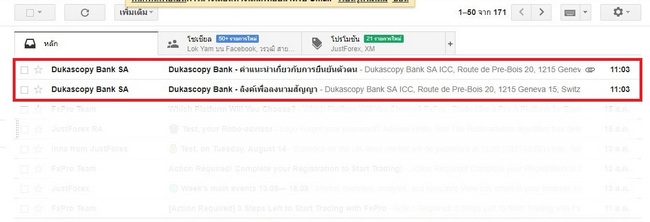
คลิก เปิดข้อความที่ทางโบรกเกอร์ส่งมา ( แนะนำเปิดกับโทรศัพท์มือถือของคุณเพื่อสะดวกในการดาวน์โหลดแอพพลิเคชั่น การยืนยันตัวตน ของทางโบรกเกอร์ Dukascopy Bank )
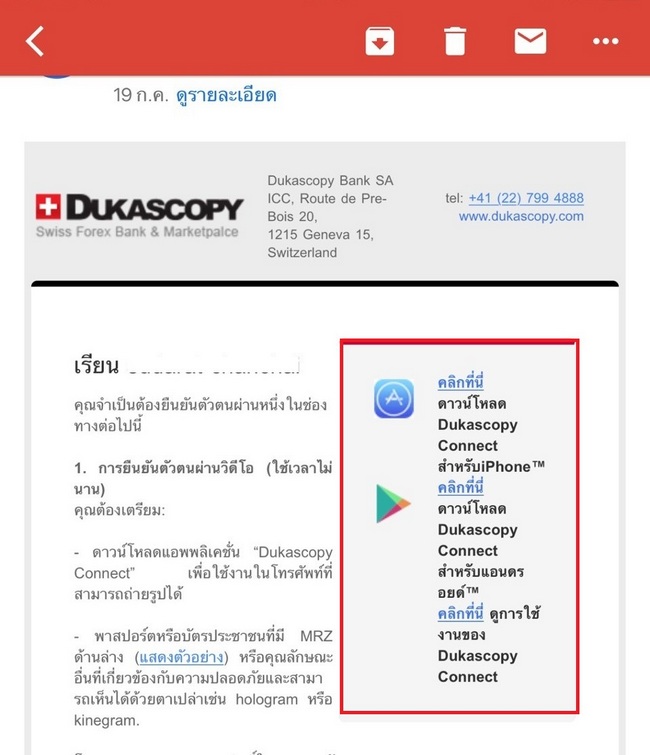
ขั้นตอนที่ 11
เมื่อคลิกเปิดข้อความขึ้นมาแล้ว จะเจอกับหน้านี้ เป็นขั้นตอนของการยืนยันตัวตนผ่านวิดีโอ ให้คุณทำการ คลิกดาวน์โหลดแอพพลิเคชั่น “ Dukascopy Connect “ ลงในมือถือของคุณ ตามยี่ห้อของโทรศัพท์มือถือ ( iPhone หรือ แอนดรอยด์ )
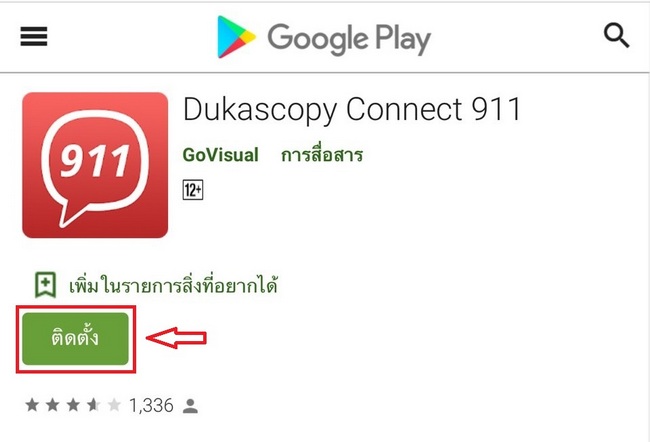
คลิก ติดตั้ง : แอพพลิเคชั่น Dukascopy Connect 911
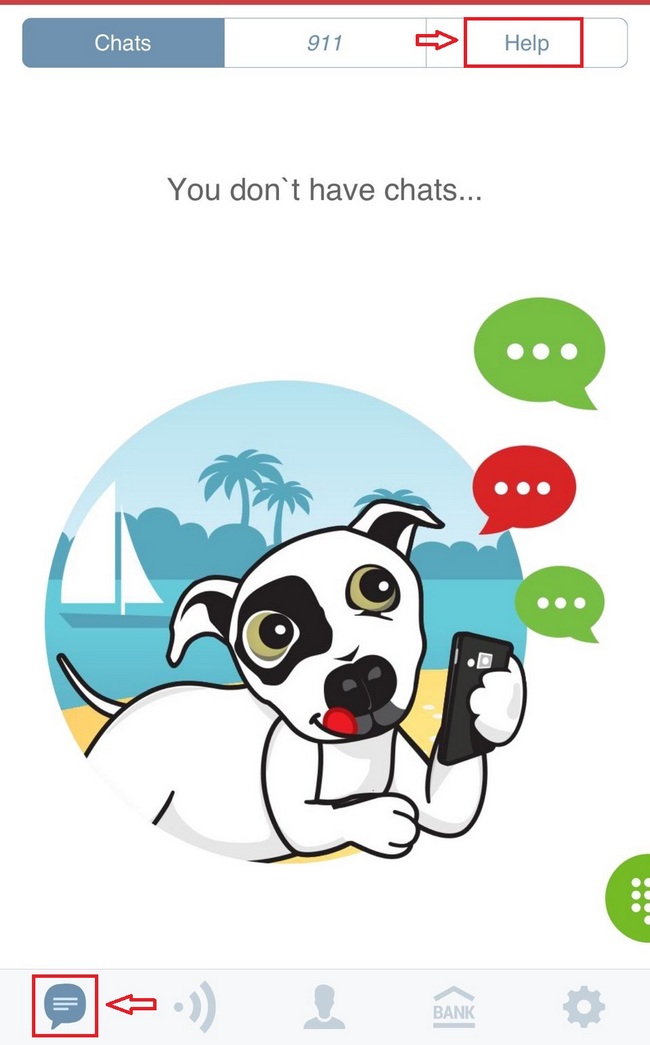
ขั้นตอนที่ 12
คลิกเปิด แอพพลิเคชั่น Dukascopy Connect 911 ขึ้นมา จะเจอกับหน้านี้ ให้คุณทำการ คลิกตรงปุ่ม ด้านล่างสุดทางซ้ายมือ หลังจากนั้น คลิกตรง Help ( ด้านบนทางขวามือ )
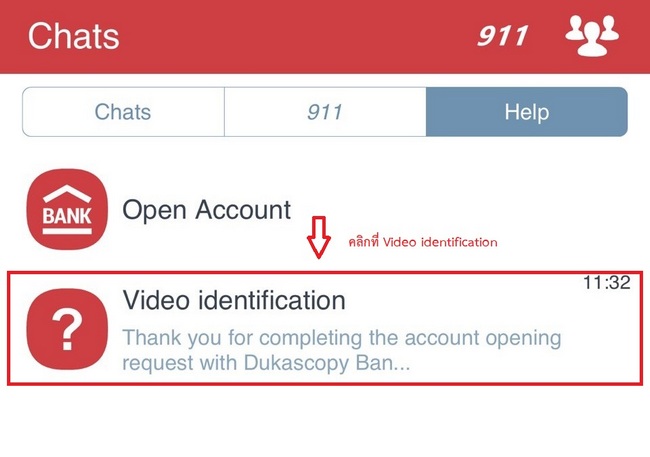
ขั้นตอนที่ 13
คลิกที่ Video identification เพื่อทำการยืนยันตัวตนผ่าน วิดีโอคอล กับทางเจ้าหน้าที่
*** ในขั้นตอนของการยืนยันตัวตน สิ่งที่คุณต้องเตรียม คือ พาสปอร์ต และข้อมูลส่วนตัวเบื้องต้นของคุณ ซึ่งทางเจ้าหน้าที่ จะทำการสอบถามข้อมูลส่วนตัวของคุณ ผ่านทางระบบแอพพลิเคชั่นและวิดีโอคอล ให้คุณเตรียมข้อมูลตรงนี้ เพื่อความสะดวกในการตอบคำถาม กับเจ้าหน้าที่ในขั้นตอนการยืนยันตัวตน (ใช้เวลาประมาณ 15 นาที) ในการตอบคำถาม
*** เป็นการเสร็จสิ้นของขั้นตอนการสมัครเปิดบัญชีกับทางโบรกเกอร์ Dukascopy Bank เมื่อทำการยืนยันตัวตนผ่าน คุณจะได้รับวิธีการโอนเงินผ่านบัตร และผ่านธนาคาร ทางอีเมล์ของคุณ หลังจากทำการโอนเงินแล้ว คุณจะได้รับรหัสในการ Log-in และ Password เพื่อทำการเทรด
วิธีการฝากเงินเข้า Dukascopy Bank
ขั้นตอนที่ 1
- ล็อกอินเข้าพื้นที่สำหรับสมาชิก คลิก ดูรีวิวโบรกเกอร์ Dukascopy Bank ข้อดีข้อเสีย คลิก
หากยังไม่สมัครสมาชิก คลิกเพื่อไปยังเว็บ Dukascopy Bank คลิก
*** การฝากเงินกับ Dukascopy Bank มี 2 ช่องทางคือ
- WIRE TRANSFER : เหมาะสำหรับการฝากเงินจำนวนเยอะ ๆ ค่าธรรมเนียมในการฝากค่อนข้างสูง
- CREDIT AND DEBIT CARDS : ฝากผ่านบัตรเครดิต และ เดบิต
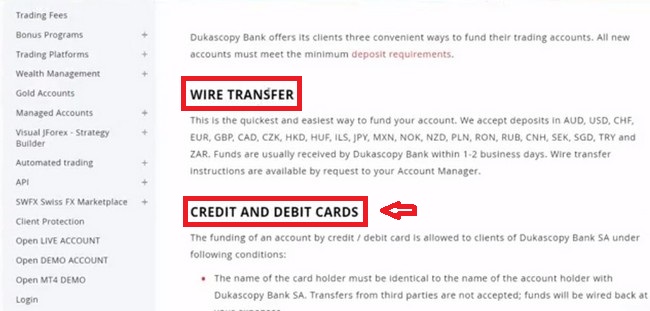
- ในการฝากเงินเข้าบัญชีแต่ละครั้งจะมีค่าธรมมเนียม ซึ่งในแต่ละสกุลเงินจะไม่เท่ากัน
- คลิกตรง Proceed with the Payment Card Funding
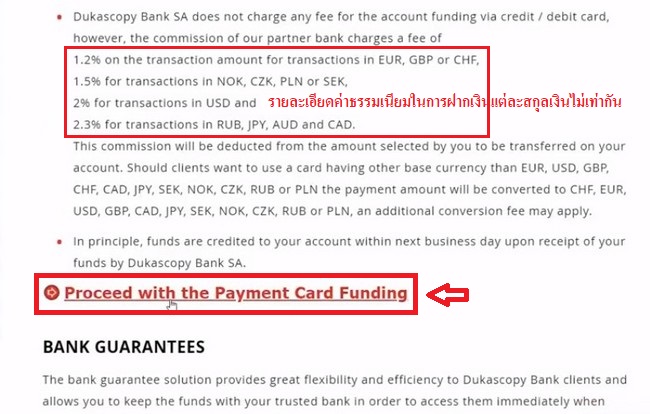
ขั้นตอนที่ 2
กรอกข้อมูลในส่วนนี้ให้ครบถ้วน
- Account Number : หมายเลขบัญชี Dukascopy Bank 7 หลัก
- Sub Account Number : หมายเลขบัญชี Dukascopy Bank ตัวเลข 4 หลัก และตัวอักษร 3 ตัวหลังจุดทศนิยม
*** คุณสามารถดูเลขบัญชี Dukascopy Bank ได้ทางข้อความในอีเมล์ของคุณ
ตัวอย่างเช่น หากบัญชีของคุณคือ 1234567.0202USD
Account Number คือ 1234567
Sub Account Number คือ 0202USD
รายละเอียดของบัตร
- เลือกสกุลเงิน , ใส่จำนวนเงิน , หมายเลขบัตร Credit , วันหมดอายุของบัตร , รหัส CVV
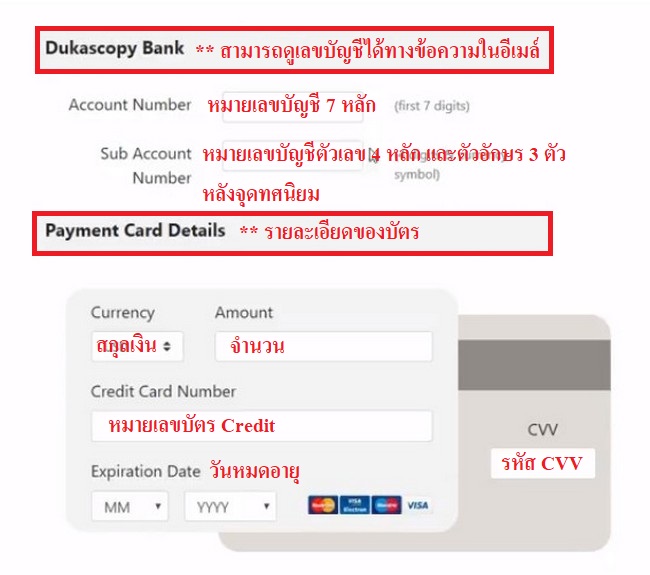
ขั้นตอนที่ 3
ข้อมูลส่วนบุคคล / การเรียกเก็บเงิน ( กรอกข้อมูลส่วนตัวให้ครบถ้วน )
- ชื่อเต็ม
- ที่อยู่
- เมือง
- รหัสไปรษณีย์
- ประเทศ
- หมายเลขเบอร์โทรศัพท์
- อีเมล์
- คลิก เครื่องหมายถูกลงในช่องสี่เหลี่ยม
- คลิก Proceed
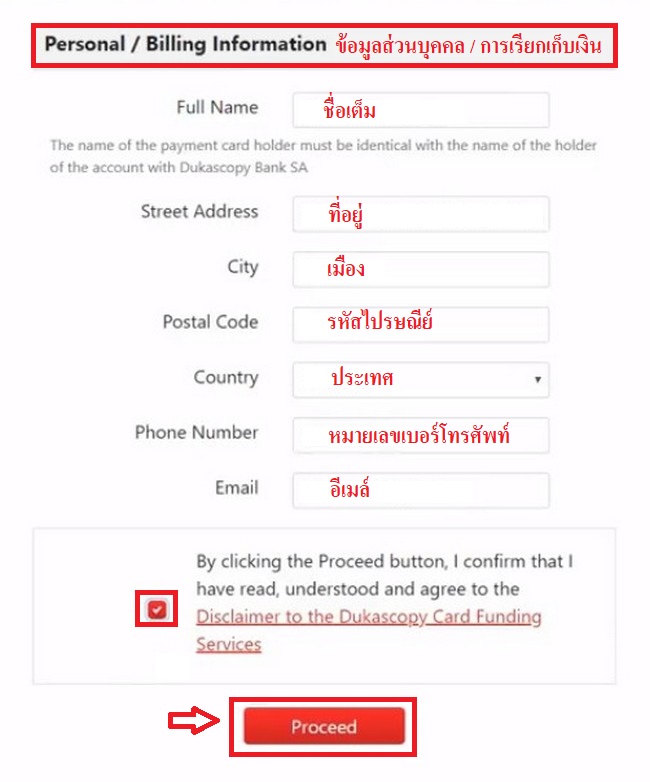
ขั้นตอนที่ 4
ระบบจะลิงค์มายังหน้าธนาคารของคุณ ให้คุณคลิกตรง “ Request OTP ” ซึ่งทางระบบจะส่งรหัส OTP ไปยังเบอร์มือถือของคุณ ให้คุณนำรหัส OTP มากรอกลงในช่องสี่เหลี่ยม หลังจากนั้นคลิกตรง “ ตกลง / Submit ”
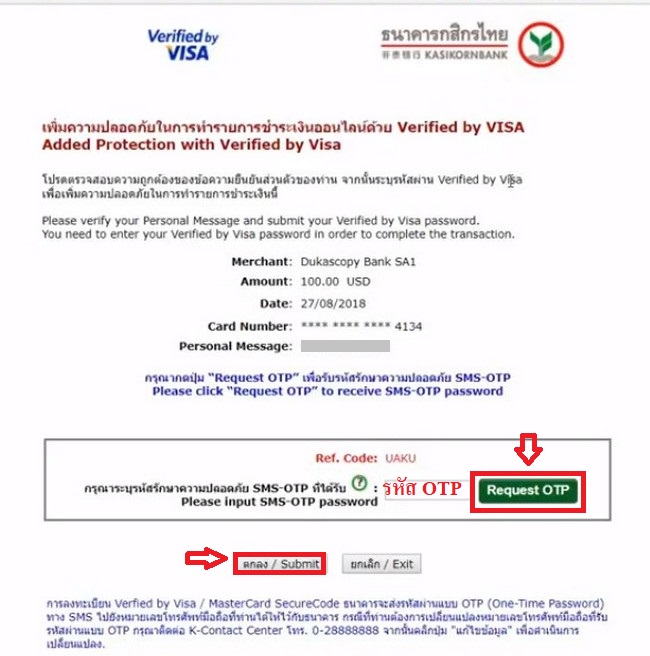
เสร็จเรียบร้อยในการฝากเงินเข้าบัญชี สำหรับใครที่ทำการฝากครั้งแรก เงินจะเข้าภายใน 24 ชั่วโมงทำการ แต่สำหรับใครที่ฝากเป็นครั้งที่สอง หรือครั้งต่อ ๆ ไป เงินจะเข้าภายใน 4 ชั่วโมงทำการ
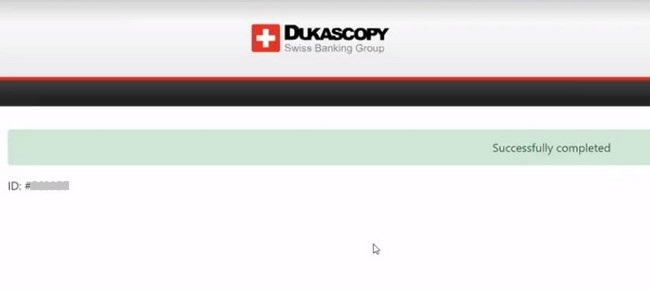
ขั้นตอนที่ 5
เมื่อทำการฝากเงินเรียบร้อยแล้วทางโบรกเกอร์ Dukascopy Bank จะส่งข้อความมาให้คุณทางอีเมล์ที่คุณได้ทำการลงทะเบียนไว้ ให้คุณกลับไปเปิดยังอีเมล์ของคุณ เมื่อเปิดข้อความมาแล้วให้คุณ คลิกตรงลิงค์
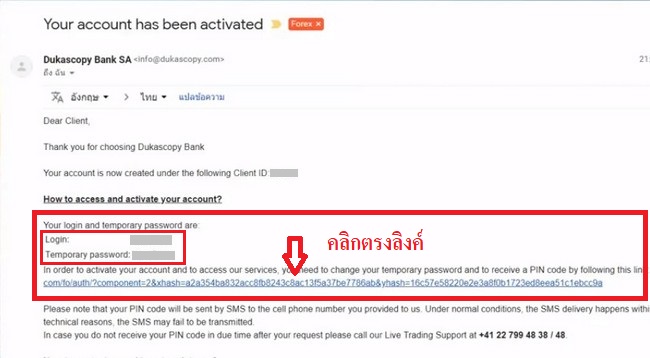
ขั้นตอนที่ 6
ขั้นตอนการเปลี่ยนรหัสผ่าน
- ใส่รหัส Login
- ใส่ Password ปัจจุบัน
*** ทั้งสองนี้ให้คุณคัดลอกมาจากข้อความในอีเมล์ของคุณ ที่ทางโบรกเกอร์ส่งมา
- ใส่ Password ใหม่ ( คุณตั้งขึ้นมาเอง )
- ยืนยัน Password ใหม่อีกครั้ง
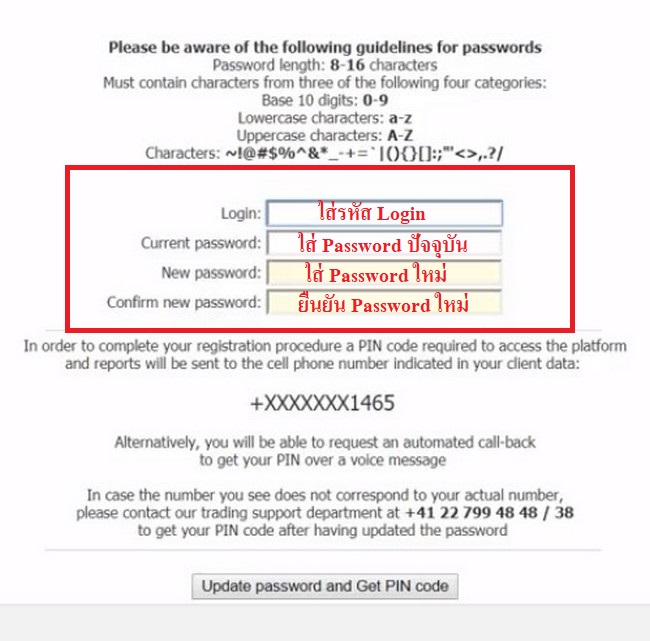
ขั้นตอนที่ 8
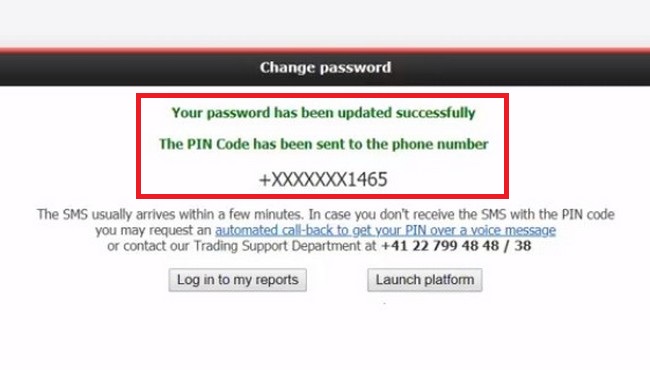
- ใส่รหัส Login
- ใส่รหัสผ่าน
- คลิกเครื่องหมายถูกลงในช่องสี่เหลี่ยม – PIN code
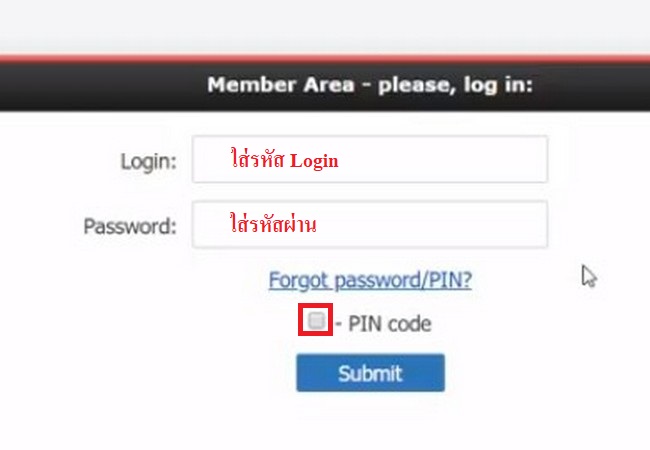
- ใส่รหัส PIN Code ที่ส่งมาทางมือถือของคุณ
- คลิก Submit
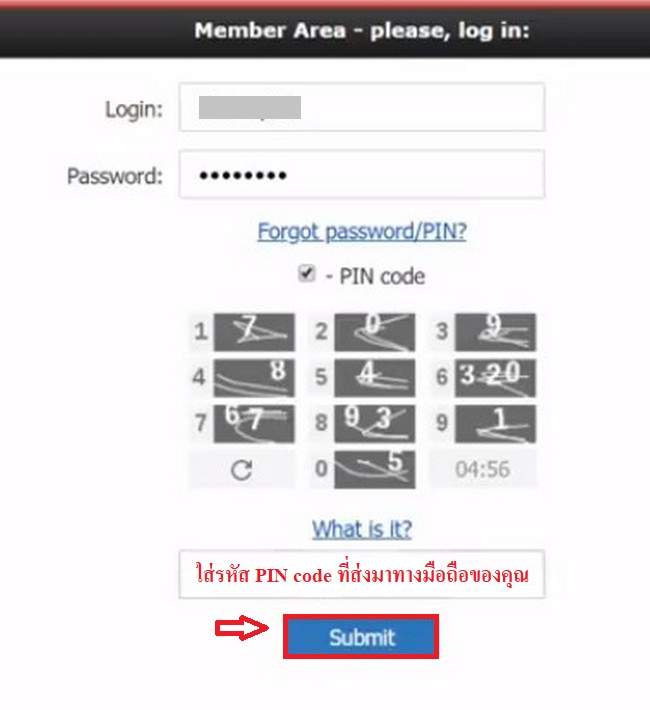
ขั้นตอนที่ 9
My Account : จะแสดงยอดจำนวนเงินที่ได้ทำการฝากเข้ามา
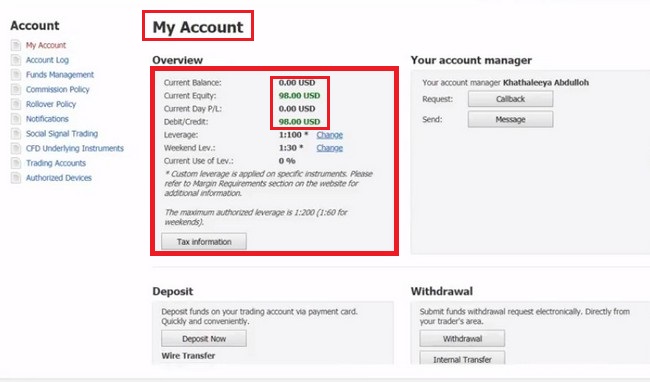
Trading Accounts
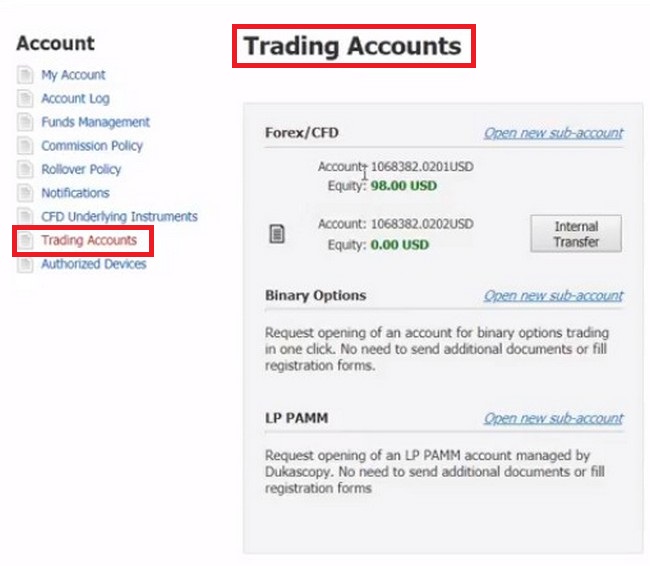
ขั้นตอนที่ 10
การดาวน์โหลดแพลตฟอร์มบัญชีเทรด
เข้ามายังหน้าเว็บไซต์ของ Dukascopy Bank คลิกตรง ล็อกอิน
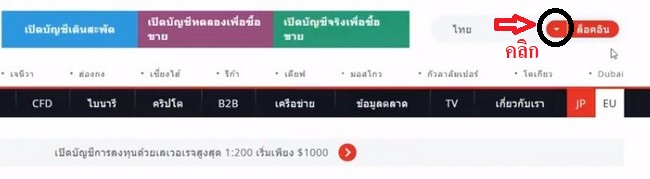
หลังจากนั้นคลิกตรง “ โปรแกรมจริง JForex Web 3 ”
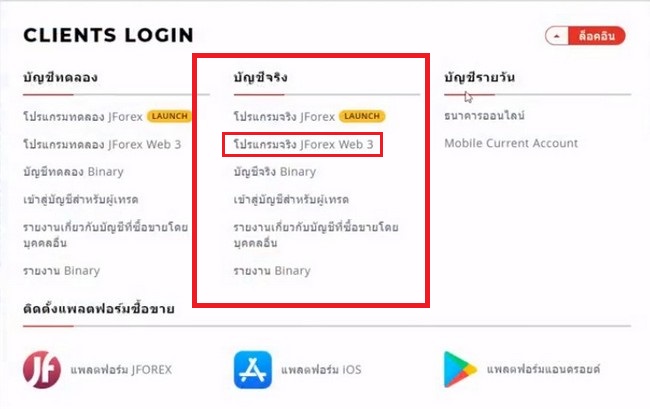
- ใส่รหัส Login
- ใส่รหัสผ่าน
- คลิกเครื่องหมายถูกลงในช่องสี่เหลี่ยม : Remember me
- คลิก Log in
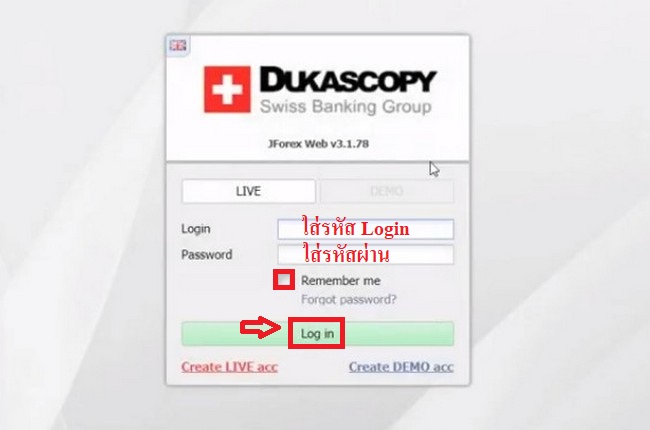
- ใส่รหัส PIN Code ที่ส่งมายังเบอร์มือถือของคุณ
- คลิก Submit
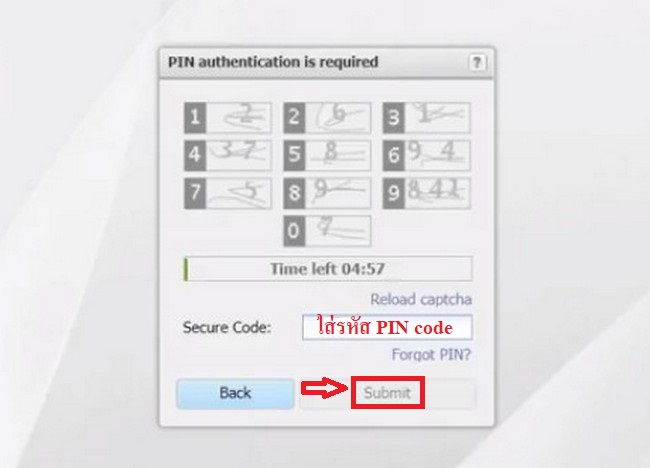
หน้าตาแพลตฟอร์มที่ใช้เทรด Forex ของ Dukascopy Bank คุณสามารถเทรดผ่านช่องทางนี้ได้เลย
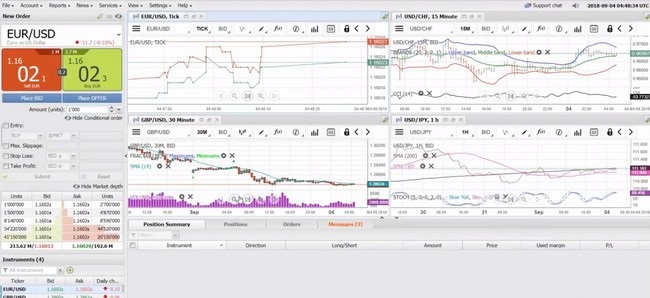
"การแจ้งเตือนเรื่องความเสี่ยง: การเทรด Forex หรือ CFD และตราสารอนุพันธ์อื่นๆ นั้นผันผวนสูงและมีความเสี่ยงสูง คุณควรพิจารณาอย่างรอบคอบถึงวัตถุประสงค์การซื้อขาย ระดับประสบการณ์ และความเสี่ยงที่อาจเกิดขึ้น มีความเป็นไปได้ที่ความสูญเสียจะสูงเกินกว่าเงินลงทุนของคุณ คุณควรลงทุนในระดับที่สามารถรับความสูญเสียได้ โปรดตรวจสอบให้แน่ใจว่าคุณเข้าใจความเสี่ยงทั้งหมดและใช้ความระมัดระวังในการจัดการความเสี่ยงของคุณ"

